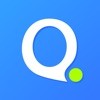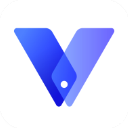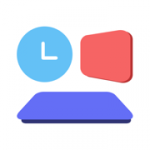手机自动上色的网站推荐
时间:2024-02-23 11:30:46
小编:果盘下载站
手机自动涂色网站的登录入口在哪里?很多朋友对此并不了解。今天小编就给大家推荐一些可以自动给手机上色的网站。如果您有兴趣,就来看看吧!
手机自动上色的网站推荐
Petalicapaint-line稿自动上色服务登录入口
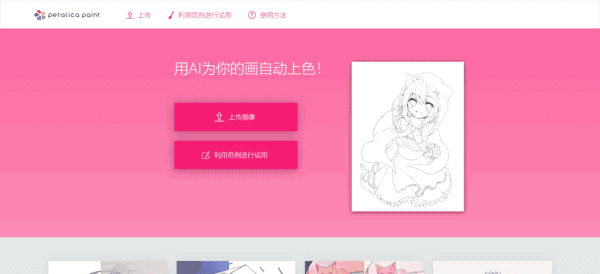
网站介绍
petalica-paint是一个利用AI技术自动为线图着色的工具网站。整个网站分为三个部分,蓝色线框部分是主要功能区,点击进入即可操作线稿。红色线框是网站的功能介绍,包括线稿追踪、自由颜色设置、着色风格选择、pixivsketch中的自动着色体验。它可以概括为两大功能,即自动着色和自动描线。绿色线框是网站及其运营活动向用户发出的各种通知。
指示:
一、自动上色
点击网站顶部标签栏中的按钮或“使用示例尝试”进入图片选择页面,选择您喜欢的图片后点击进入操作页面。
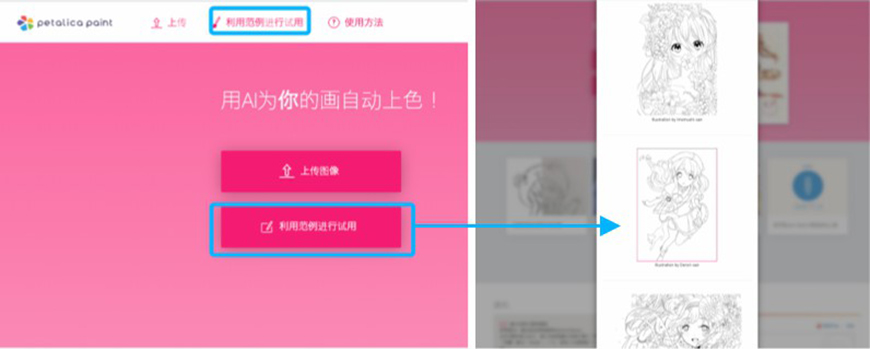
操作页面分为两部分,左边是操作区域,右边是彩色观察区域。
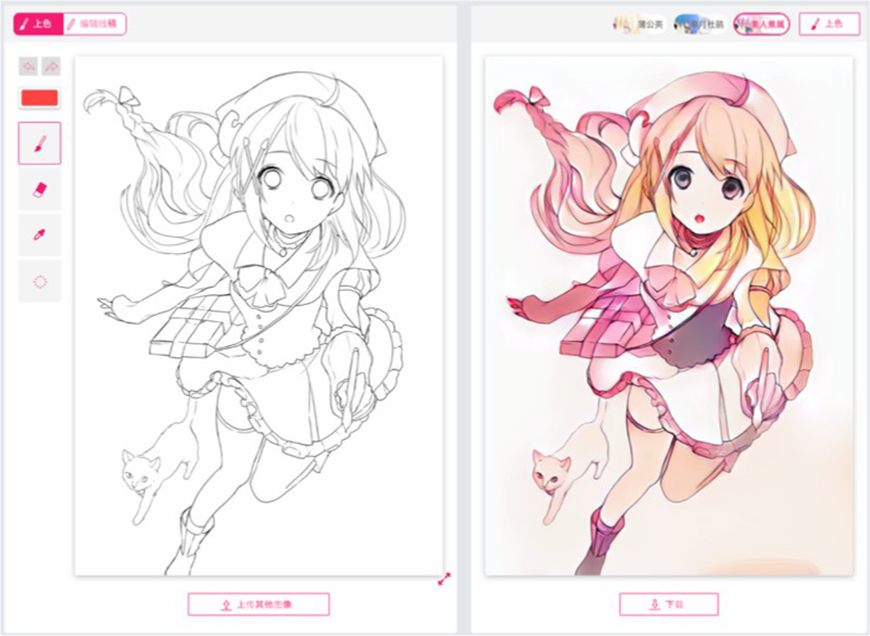
操作页面右上角有自动预览。如果开启自动预览模式,则每次添加颜色时,着色结果都会自动更新。
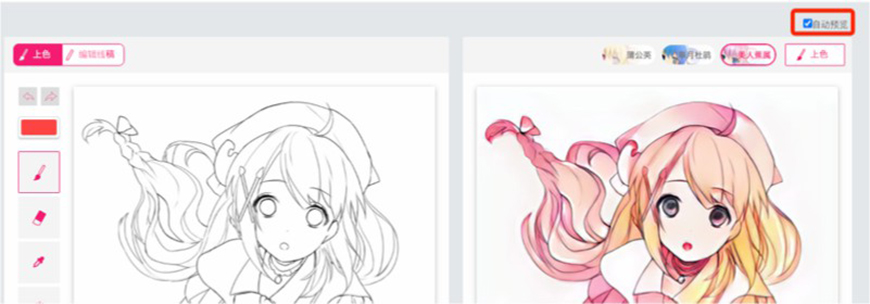
好了,现在进入实战阶段啦~选择好线稿后,立即自动上色。有3 种着色风格可供选择:蒲公英、五月杜鹃花和美人蕉。选择风格后,等待1或2秒即可上色(取决于网速)。
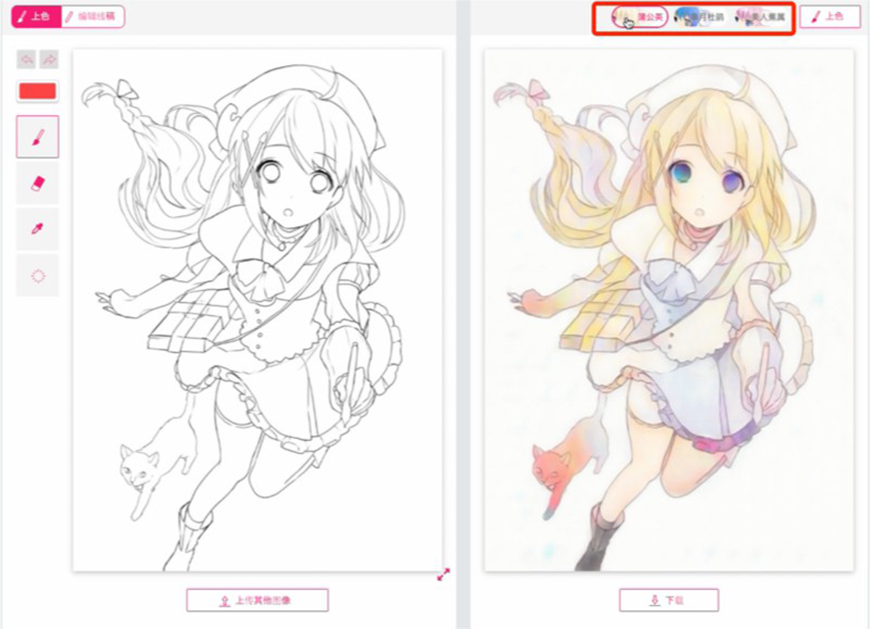
如果我们想自定义颜色,点击色块调整调色板,选择自己喜欢的颜色,在要改变的区域上涂色~等待1、2秒即可上色。
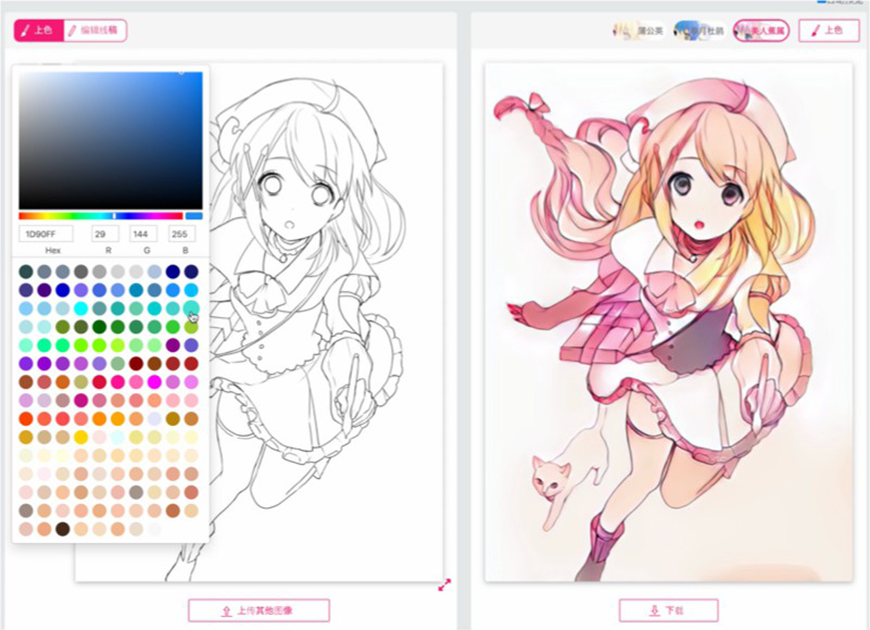
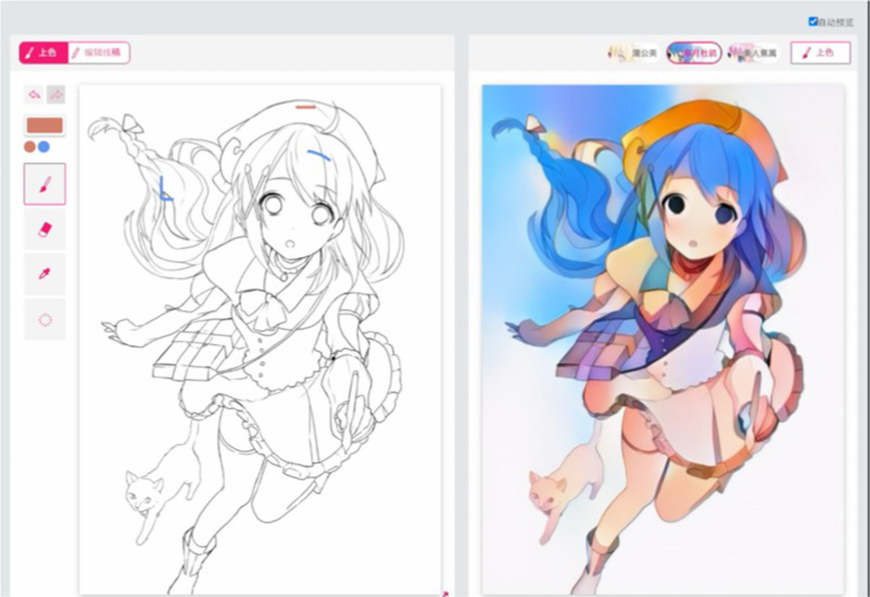
如果您对颜色不满意,可以撤消它(退一步)。
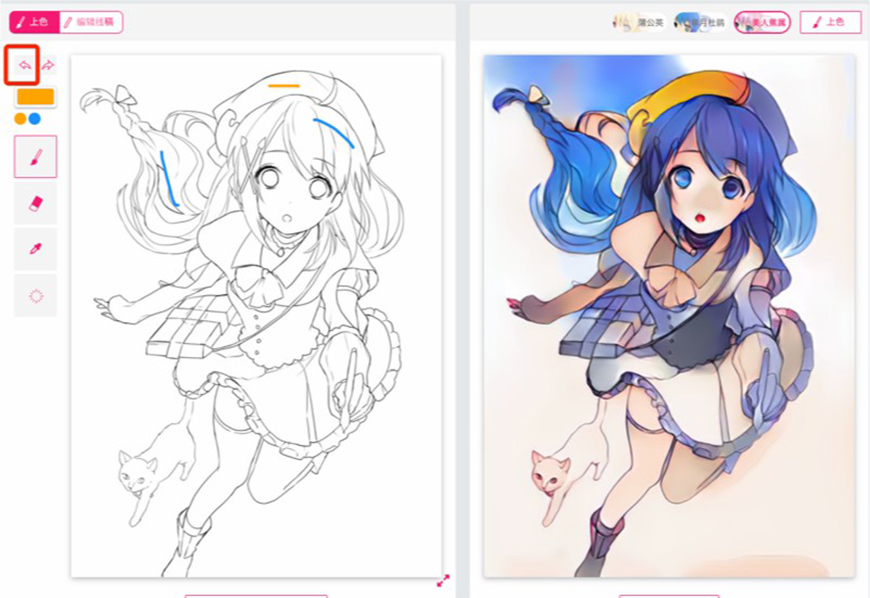
或者刷新并重新着色(返回到原始模式)。
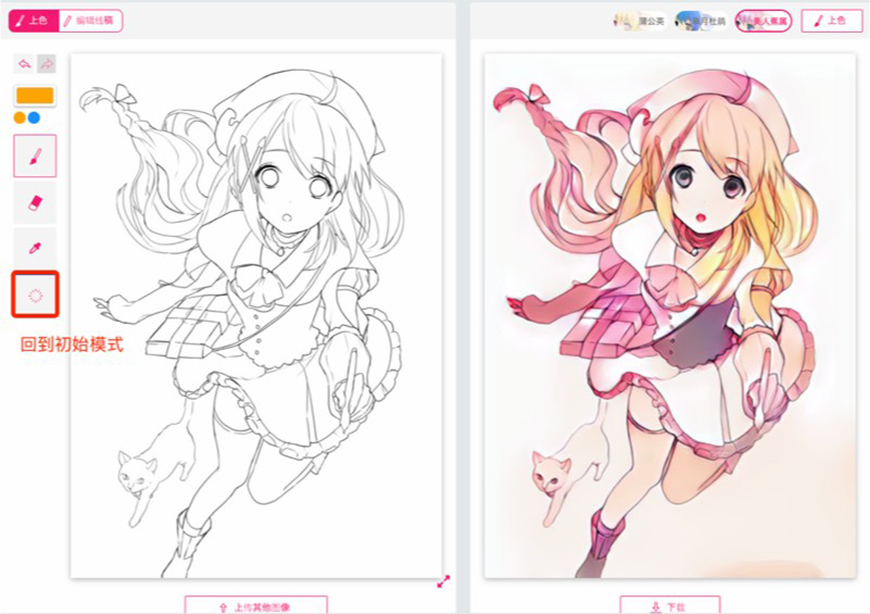
橡皮擦功能也可以解决~以擦除黄帽子为例。 (使用前)
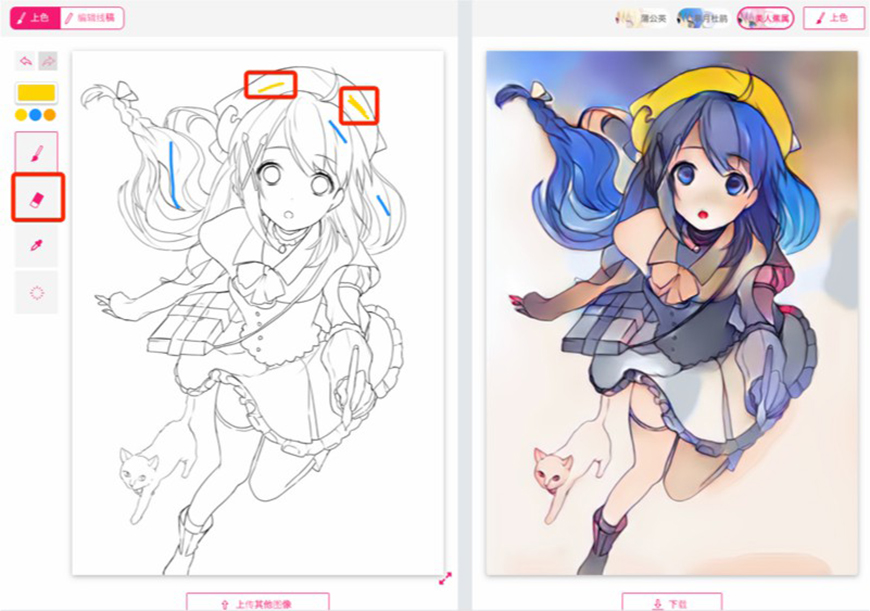
用橡皮擦掉黄色部分。 (使用后)
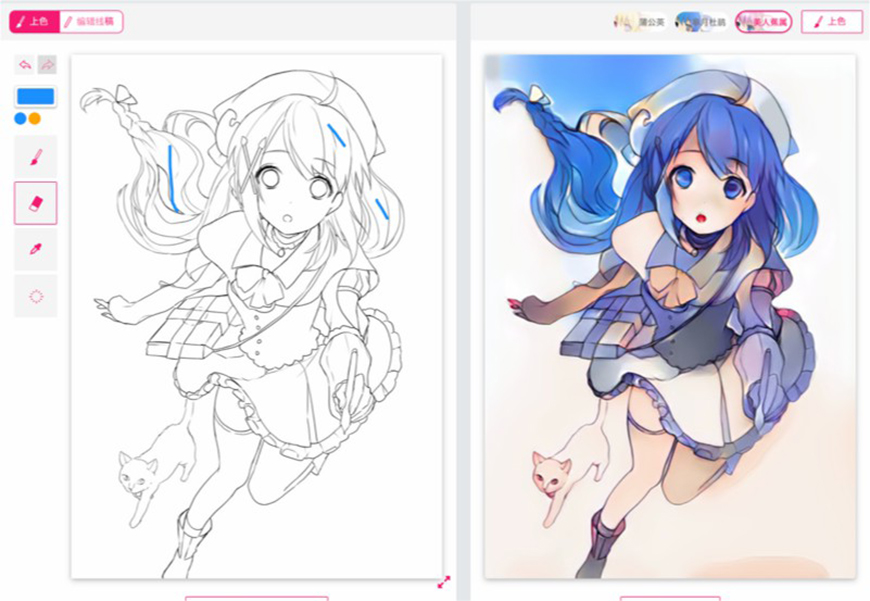
下面我给大家介绍一下吸色功能,这个功能和其他软件的吸色功能是一模一样的。例如,如果你想把裙子变成和帽子一样的黄色,你可以用吸管吸收帽子上的颜色,然后涂在裙子上。
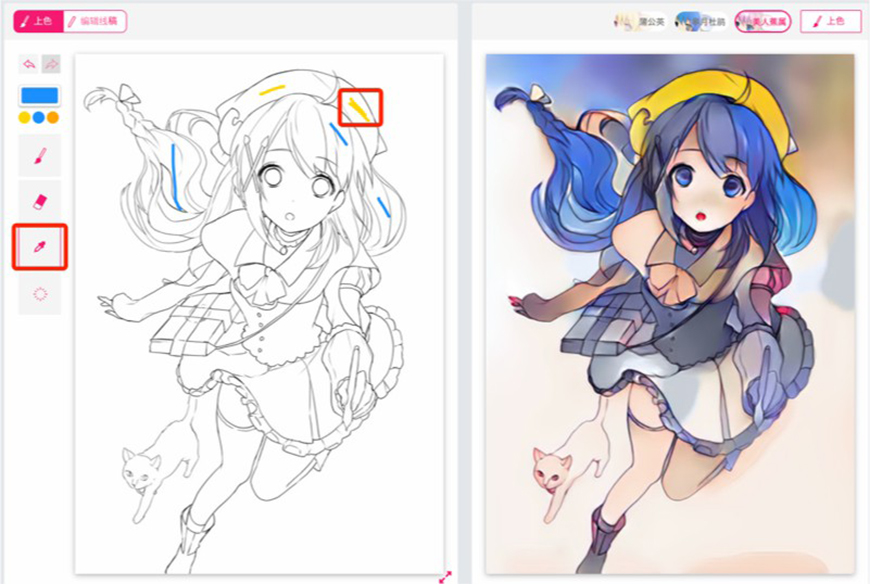
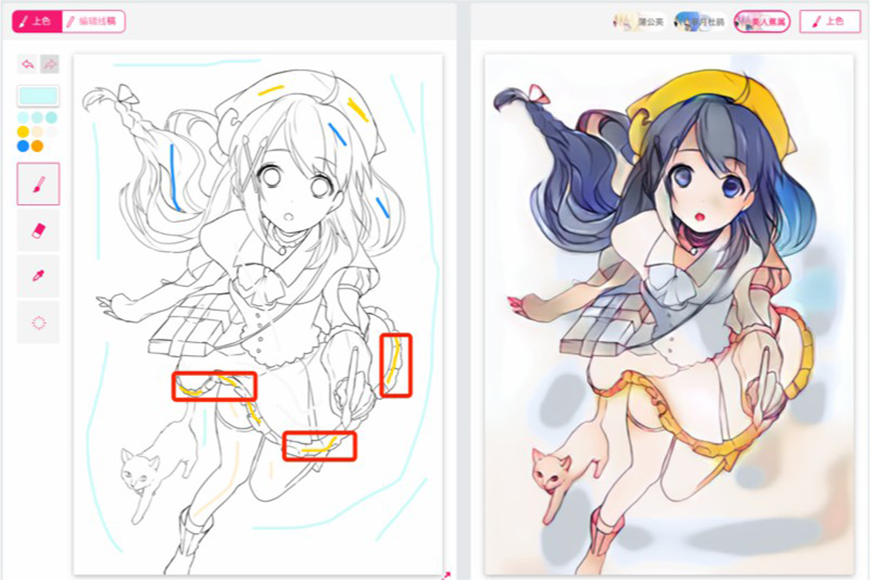
对于自动着色部分,我相信熟能生巧。多尝试几次调试,找到最满意的颜色。点击按钮即可下载~
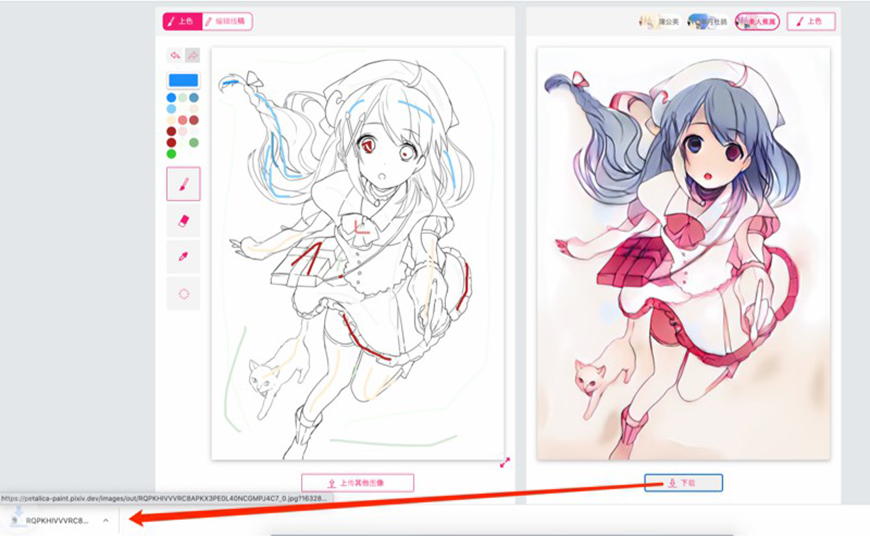
二、自动描线
在网站首页,将草稿或照片拖至“上传图片”,进入如下界面。默认为着色功能。如果要使用画线功能,必须先单击从着色模式切换到编辑画线稿模式。有2 种笔画风格可供选择:熊猫和北极熊。
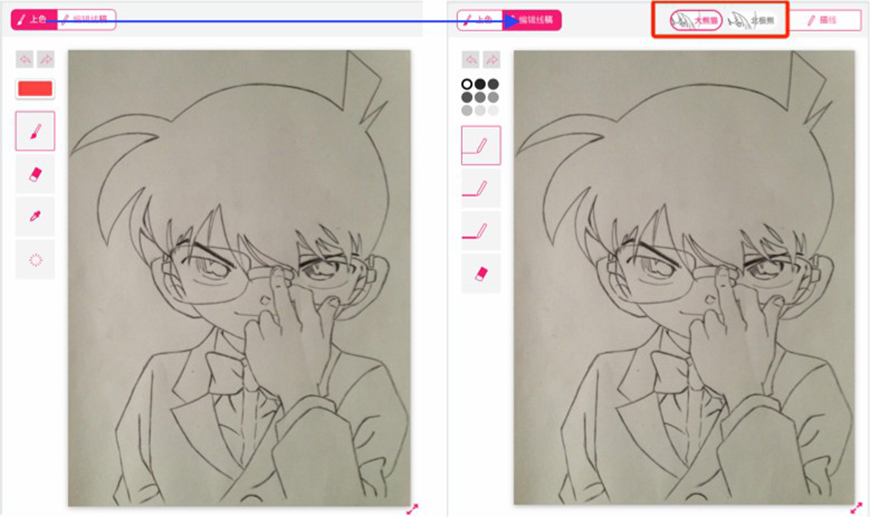
切换到线稿编辑界面,可以看到左侧(红线框)有撤消、调色板、画笔大小、橡皮擦等4大功能。调整好参数后,点击画线按钮,静静等待~
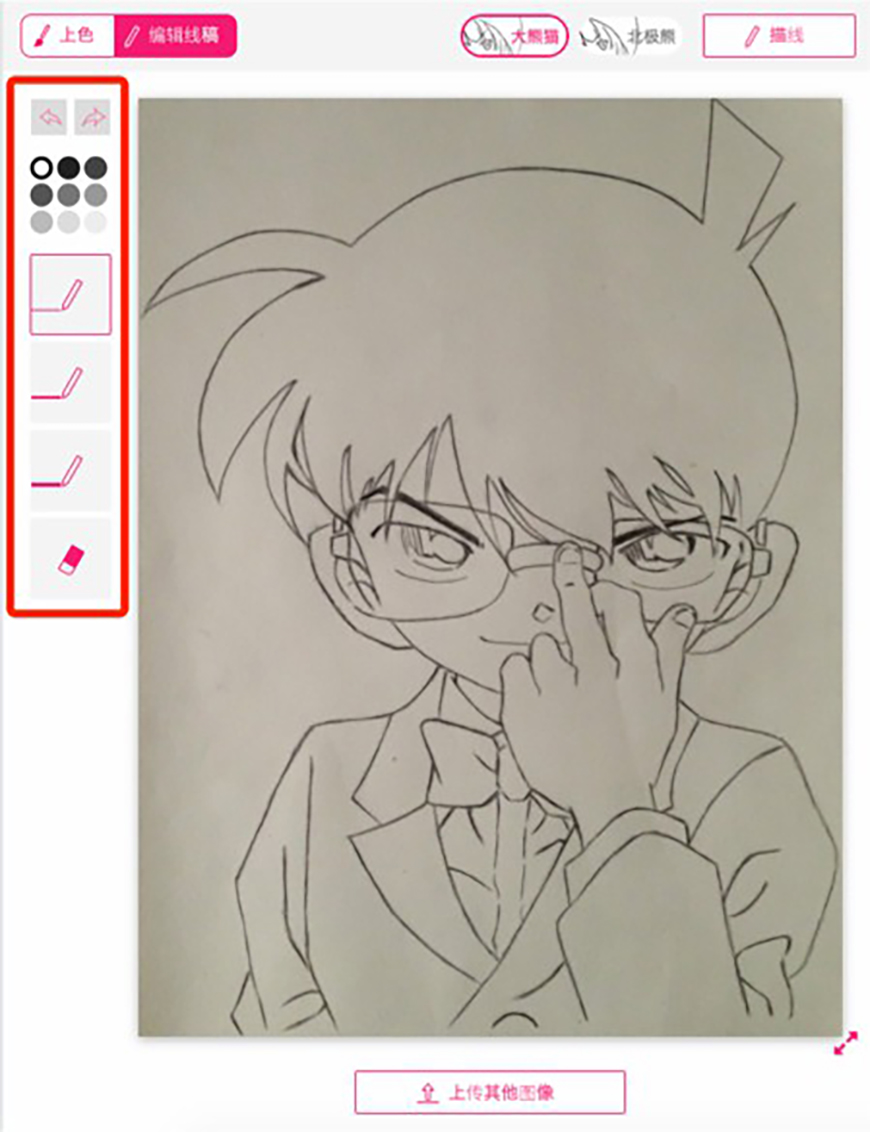
线稿扫描后,可能会有断线或者不连贯的地方,点击画笔进行适当的补充即可~
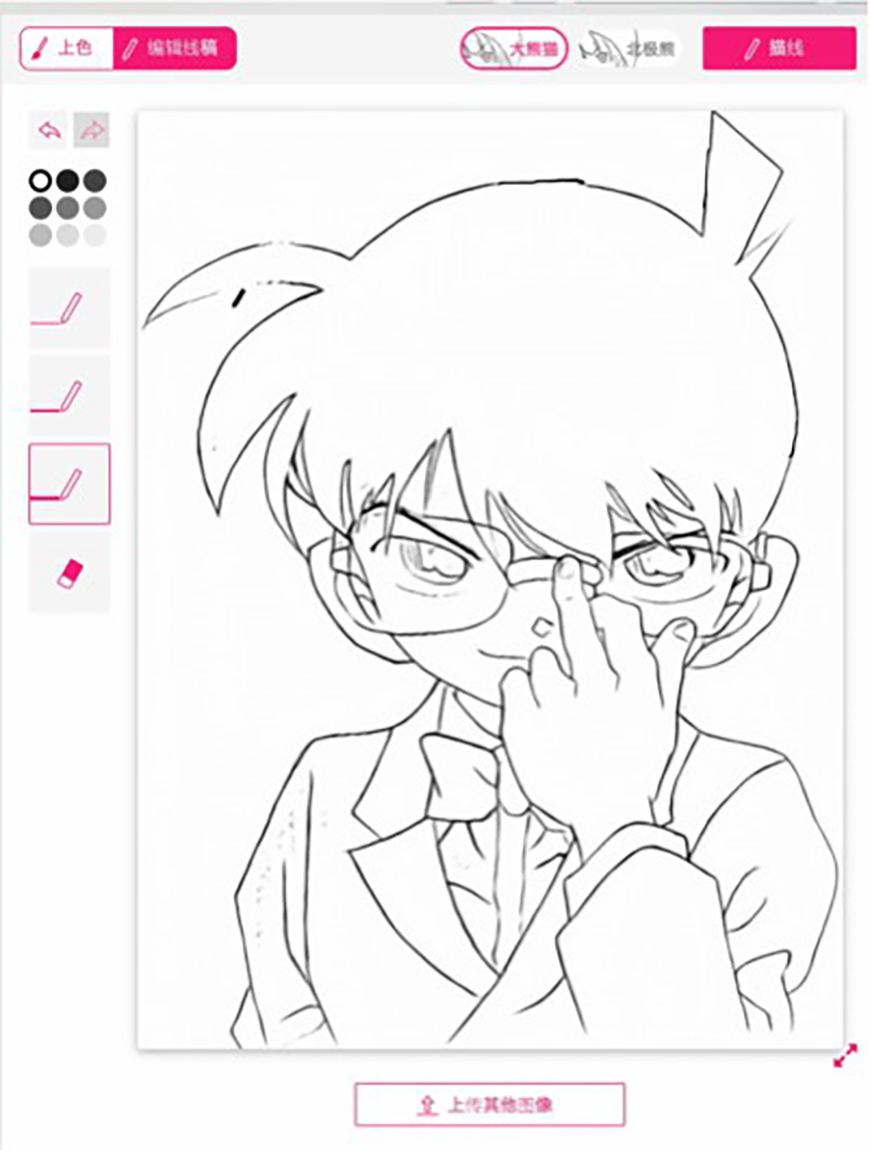
这次给大家分享一下手机自动调色的网站推荐。想要了解更多新闻资讯,可以关注本网站!